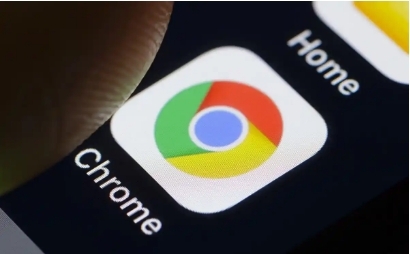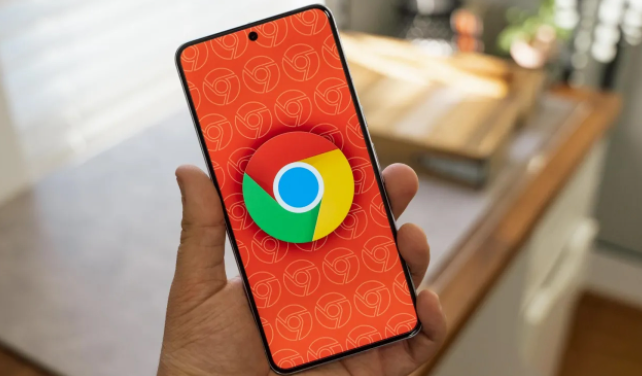
打开新标签页可通过按下Ctrl+T(Windows/Linux)或Cmd+T(Mac),也可点击当前标签页右上角的“+”号图标实现。关闭当前标签页则使用Ctrl+W(Windows/Linux)或Cmd+W(Mac),或者点击标签页右上角的“X”图标完成操作。若误关重要页面,可立即用Ctrl+Shift+T(Windows/Linux)或Cmd+Shift+T(Mac)恢复最近关闭的标签页,浏览器能记住最后10个被关闭的记录。
右键点击任意标签页选择“添加标签页到新组”,为分组命名并设置颜色以便区分不同类别。同一主题下的多个页面可拖入该组实现集中管理,例如将工作相关文档归为一组,个人浏览内容另成一类。需要调整时,直接拖拽标签页即可在不同组别间移动位置。
频繁使用的网页适合固定处理,右键选中后点击“固定”选项,对应页面会缩小为图标常驻浏览器左侧边缘。这种设计既节省空间又避免误触关闭,特别适合邮箱、日历等每日必访站点。取消固定只需再次右键点击已固定的标签页选择“取消固定”。
安装OneTab扩展后,所有打开的标签页可合并至单一列表视图,显著降低内存占用并提升系统响应速度。该工具还支持导出导入功能,方便跨设备同步书签数据。另一款Workona Tab Manager插件允许创建多级文件夹结构,通过树状目录组织复杂项目资料。
按Ctrl+数字键(1-8)可直接跳转对应序号的标签页,Ctrl+9则直达最后一个标签页。按住Ctrl+Tab向前切换,配合Shift键反向切换。拖动标签页至窗口外部区域可生成独立新窗口,适用于多屏办公场景下的内容分离展示。
在播放音视频的标签页上右键启用“静音”功能,有效避免多源声音干扰。通过任务管理器(Shift+Esc调出)监控各标签页资源消耗情况,及时关闭高负载页面保障浏览器流畅运行。对于临时无需查看又不想关闭的标签页,可暂时悬浮收起减少界面混乱度。
定期清理冗余标签页保持环境整洁,建议采用“核心固定+项目分组”模式:将邮件、待办事项等高频应用设为固定标签,各类阶段性工作任务建立独立分组进行专项管理。不同颜色标识紧急程度或项目类型,提升视觉检索效率。
通过系统性运用分组策略、固定功能与扩展程序组合,用户能够构建结构化的标签管理体系。关键在于根据实际需求灵活调配标签页存储方式,平衡便捷访问与界面简洁之间的关系,最终形成个性化的高效工作流。